13 Características secretas de Windows 10 aún no conoces
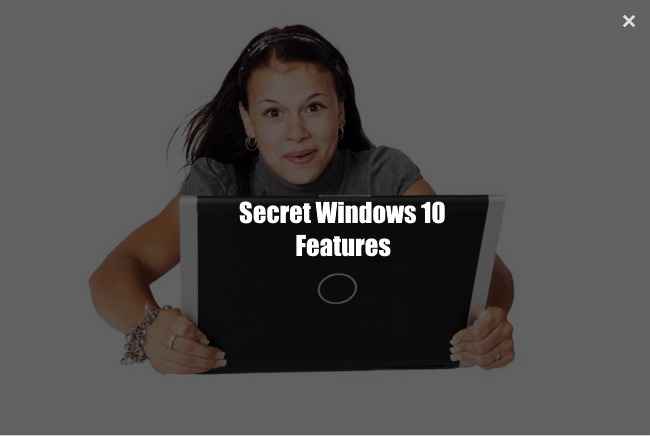
- 4407
- 935
- Claudia Baca
Características de Windows 10:- Windows puede hacer cosas más allá de tu imaginación. Incluso muchos técnicos no saben sobre algunas de las características. Muchas características han estado allí en versiones anteriores de Windows. Pero algunas características solo están disponibles en Windows 10. En este artículo, puede leer sobre 15 características increíbles de Windows 10.
Tabla de contenido
- Asistencia remota
- Todo en una calculadora
- Limpie el bloatware y arregle Windows rápidamente
- Mover cosas de la computadora vieja a la nueva
- Envía y recibe faxes sin una máquina de fax
- Prueba de prueba otros sistemas operativos
- 7. Configurar un servidor web
- 8. Haz un personaje extraño
- 9. Obtenga un mejor color del monitor
- 10. Habla y escucha Windows
- 11. Ram extra instantáneo
- 12. Haga de su PC una estrella de video
- Muestre a su persona de TI lo que estaba haciendo
Asistencia remota
La función de asistencia remota le permite obtener ayuda de cualquier lugar. Esta característica es conocida por los usuarios expertos de Windows. Supongamos que se encuentra con algún problema. Si desea que su persona de TI favorita lo ayude de forma remota, puede hacer uso de esta función. La otra persona puede iniciar sesión en su computadora y ayudarlo a resolver el problema.La capacidad de la persona para conectarse es temporal. Puede decidir si pueden ver su computadora o interactuar con ella.Para habilitar esta función de frente a Panel de control -> Sistema -> Configuración avanzada del sistema -> remoto.
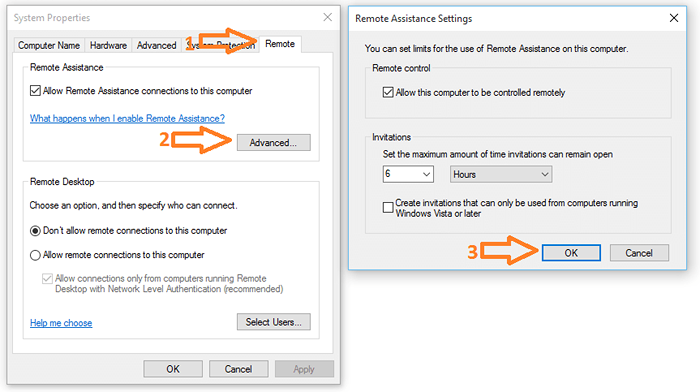
Todo en una calculadora
Como todos saben, hay una aplicación de calculadora predeterminada en Windows 10. Puede hacer muchas funcionalidades. Además de estándar Modo, tiene opciones para calculadoras científicas y programadoras. Incluso puedes hacer conversiones como datos, velocidad, ángulo etc.
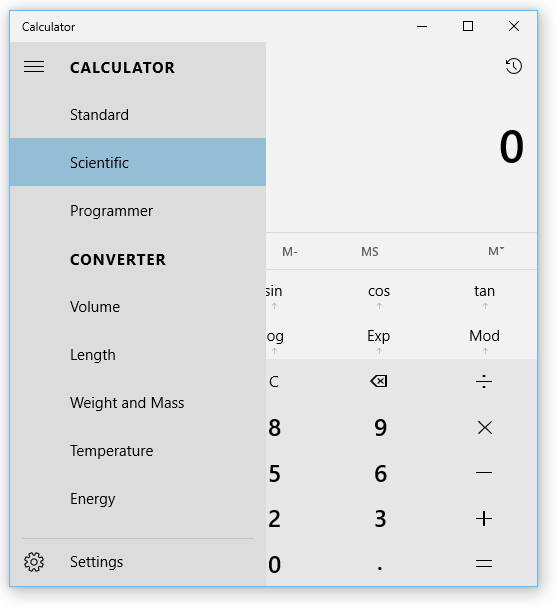
Limpie el bloatware y arregle Windows rápidamente
Hay una poderosa utilidad en Windows llamada Implementación de imágenes Secrinas y gestión. Esta es una herramienta de línea de comandos que le ayuda a atender una imagen de Windows o a crear un entorno de preinstalación de Windows. También se puede usar para eliminar el bloatware de su sistema. Te ayuda a capturar una imagen de partición de disco duro. Puede usarlo para reparar Windows. Puedes echar un vistazo a la ayuda. Puedes aprender muchas cosas de la ayuda si estás listo para pasar un tiempo. Puedes acceder a dismirando solicitante del sistema en modo administrador y escriba Abatido.
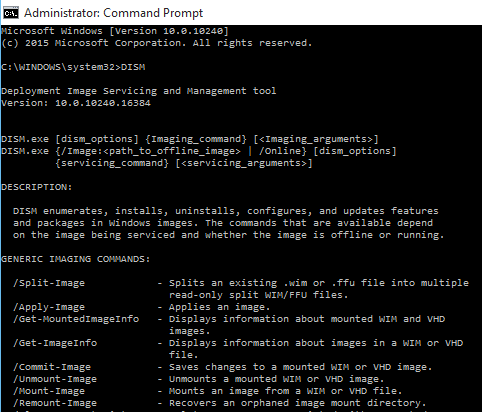
Mover cosas de la computadora vieja a la nueva
Otra característica útil en Windows es la transferencia fácil de Windows. Si ha cambiado su computadora, puede transferir fácilmente sus archivos y configuraciones de Windows desde la computadora anterior. Puede transferir archivos desde imágenes, música, documentos y carpetas de documentos compartidos. También puede transferir archivos desde otras carpetas también. Incluso puede transferir todas las configuraciones de Windows. Si eres un Windows 7 u 8.1 usuario que solo puede buscar Transferencia fácil de Comenzar. Puede transferir su configuración de correo electrónico. Si es un usuario de Windows 10, puede usar funciones en el nativo Ajustes aplicación y Onedrive para sincronizar datos o puede usar cualquier software de terceros para mover la configuración y las aplicaciones de Windows.
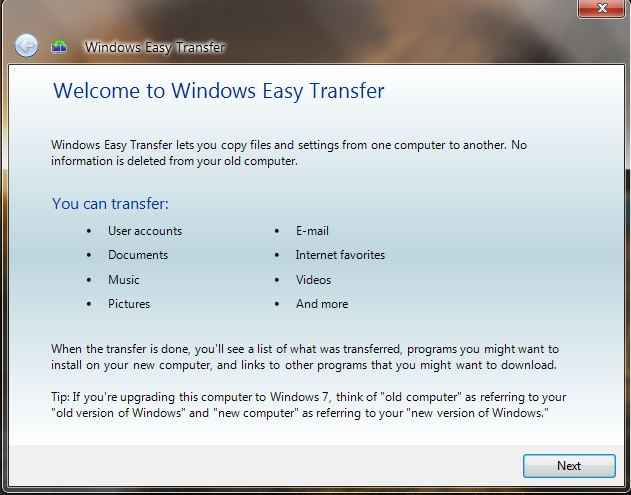
Envía y recibe faxes sin una máquina de fax
En la era del correo electrónico, nadie usa una máquina de fax. Pero, ¿sabe que Windows tiene una función para enviar y recibir faxes?? Sí, tienes esta función incluso en Windows 10. Pero necesita un módem de fax para que esta función funcione. Puedes buscar Fax y escanear en el Comenzar menú para encontrar esta función.
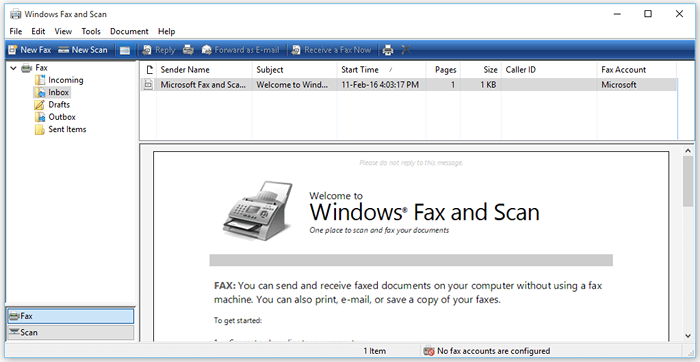
Prueba de prueba otros sistemas operativos
Puede probar otros sistemas operativos desde Windows en sí. Se puede lograr creando una máquina virtual en su sistema. Puedes hacer uso de un Hyper V. Las cosas en su máquina virtual nunca afectan su computadora física. Esta característica se puede instalar dirigiéndose a Panel de control -> Programas y características -> Encender o desactivar las funciones de Windows.
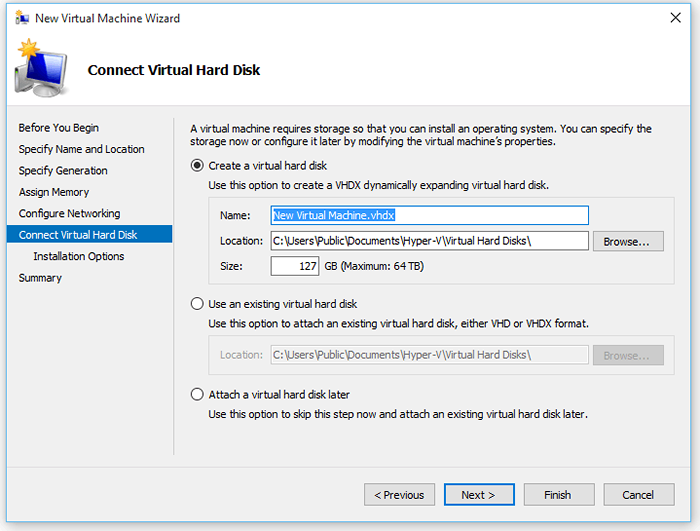
7. Configurar un servidor web
Otra característica en Windows es el servidor local incorporado para alojar páginas web. se llama Iis o Servicio de información sobre Internet. Puedes usar Iis para alojar sitios web localmente o puede aprender programación web. También tiene protocolo de transferencia de archivos o servicio FTP. FTP se puede usar para alojar archivos. Al usar un cliente FTP, puede conectarse al servidor FTP en cualquier parte del mundo y descargar archivos. Iis se puede instalar dirigiéndose a Panel de control -> Programas y características -> Encender o desactivar las funciones de Windows.
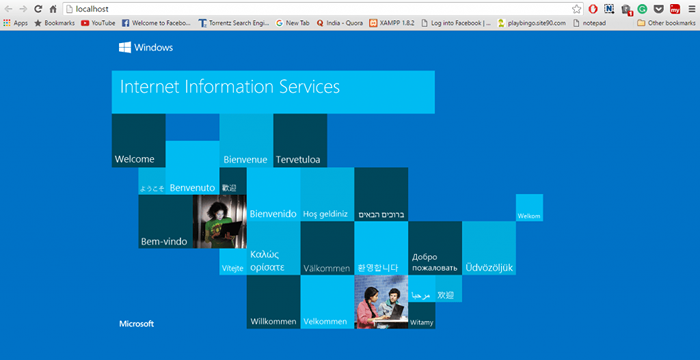
8. Haz un personaje extraño
Supongamos que está escribiendo un correo o algunos artículos. ¿Qué pasa si quieres incluir algún personaje que no esté en el teclado?? Para esta ventana tiene una característica llamada Mapa de caracteres de Windows. Para acceder a este tipo de característica carmeta o personaje mapa en el Comenzar menú. Cuando está abierto, desplácese hacia abajo para seleccionar cualquier personaje. Puede copiar el personaje del campo de texto al fondo. O puede encontrar el código asociado con cada carácter desde la esquina inferior derecha. Para usar este código, debe mantener alternativa clave, presione + símbolo en el numpad y escriba el código. Liberando el Alternativo La clave mostrará al personaje.
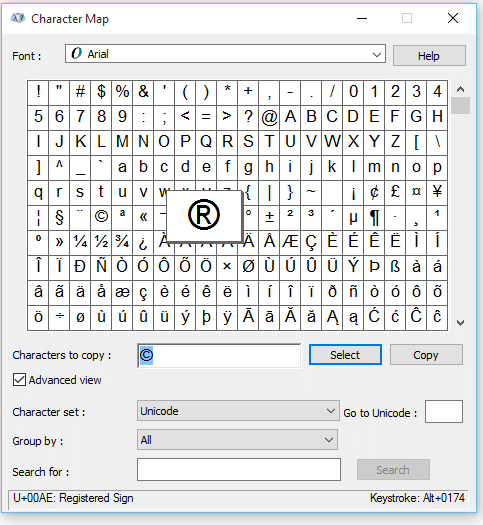
9. Obtenga un mejor color del monitor
Si desea una mejor experiencia de visualización, puede utilizar una característica llamada Color de pantalla Calliberate de Windows. Puede encontrar esta función buscando Color de pantalla calliberado en el Comenzar menú.
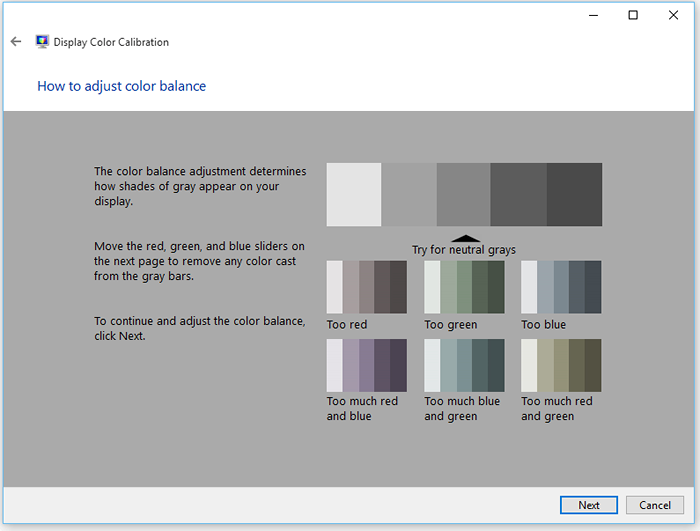
10. Habla y escucha Windows
Narrador de Windows es otra característica útil. Se lee toda la pantalla o la ventana abierta frente a usted. Esto es muy útil para personas con discapacidad visual. Además, si está enfermo y no puede mirar la pantalla durante mucho tiempo, entonces esta característica se puede explotar. Se puede acceder a esta característica buscando narrador desde el Menu de inicio También Windows tiene un Reconocimiento de voz de Windows característica que ha estado allí desde Vista. No le volverá a hablar como Cortana, pero puede configurarlo fácilmente para escuchar varios comandos.
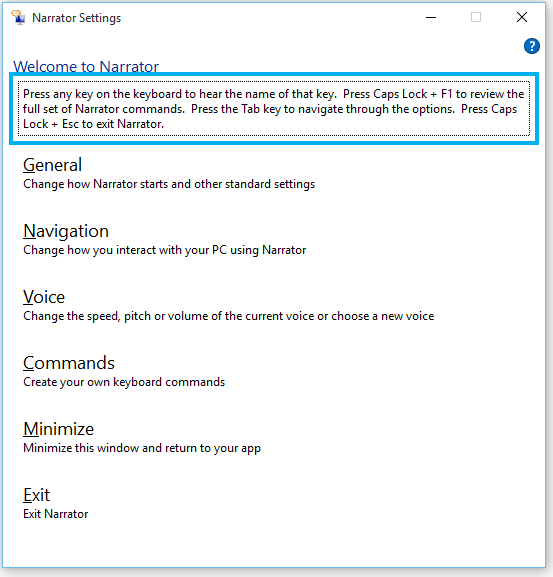
11. Ram extra instantáneo
Windows Vista se introdujo con una nueva característica llamada ReadyBoost. Esta característica fue un flop. Pero ahora Microsoft ha mejorado esta función y ahora esto tiene un gran uso. Le permite usar su dispositivo de almacenamiento USB o tarjeta SD como RAM. Para usar esta función, desde Windows Explorer, haga clic derecho en el dispositivo USB que desea usar y luego seleccione Propiedades y haga clic en ReadyBoost. Sigue las instrucciones Complete Configuración.

12. Haga de su PC una estrella de video
Game DVR Utility es una nueva característica en Windows 10. Para habilitar esta función, debe haber instalado la aplicación Xbox. Esta característica está destinada a los jugadores para hacer videos de su experiencia en juego. Puedes usarlo para grabar cualquier otra cosa. Prensa Ventana + G. lanzar DVR del juego. Le preguntará si esta es su máquina de juego, haga clic en Sí. Luego puede comenzar a grabar la pantalla presionando el botón de video.
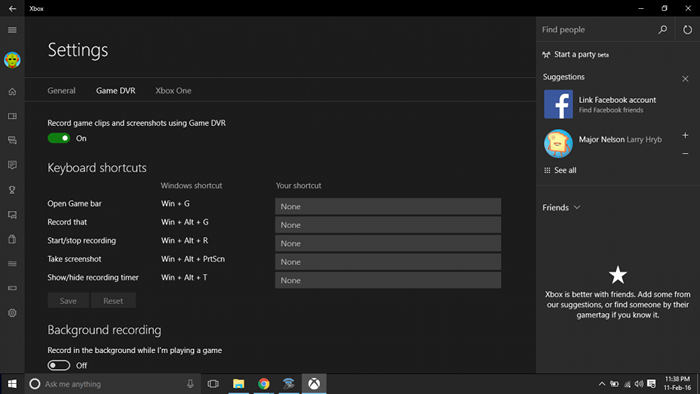
Muestre a su persona de TI lo que estaba haciendo
La grabadora de Windows Step es una buena característica. Le permite tener pasos detallados de lo que ha hecho. Empacará los pasos en un archivo zip y puede enviarlo por correo electrónico a cualquiera. El receptor puede abrirlo y revisar sus pasos y puede señalar cualquier problema o revisar sus pasos. Buscar Grabadora de pasos en el menú de inicio para probar esta función.
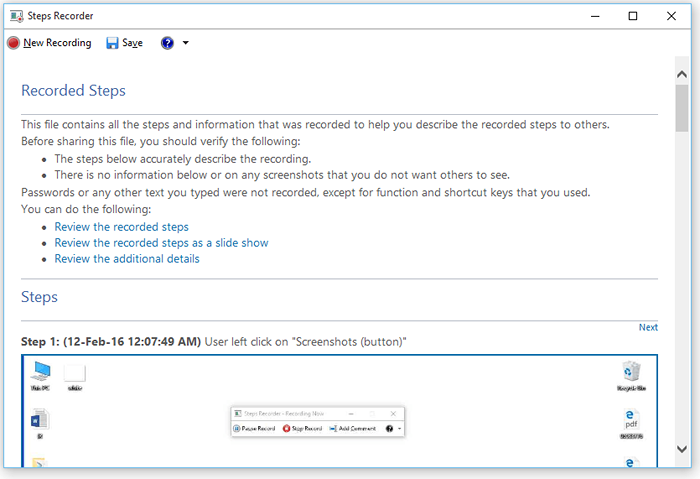
Has visto algunas de las características increíbles disponibles en Windows 10. Esta es solo una breve idea sobre cada característica. Puede buscar en línea para saber más sobre estas características.
- « Solucionando el problema de actualizaciones atascadas en Windows 10
- Cómo acceder de forma remota a los archivos en un dispositivo Android desde su computadora »

